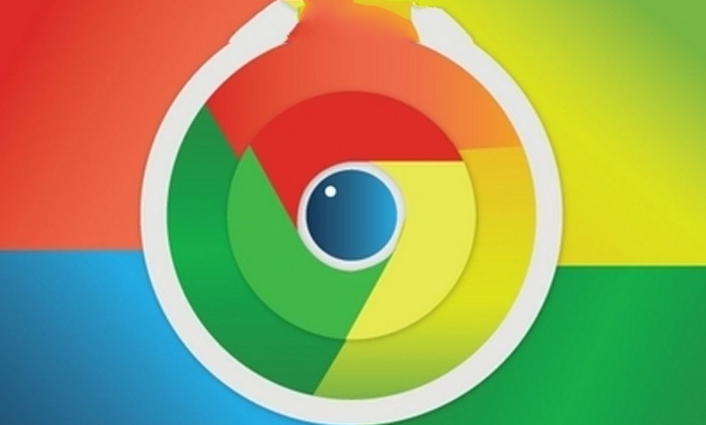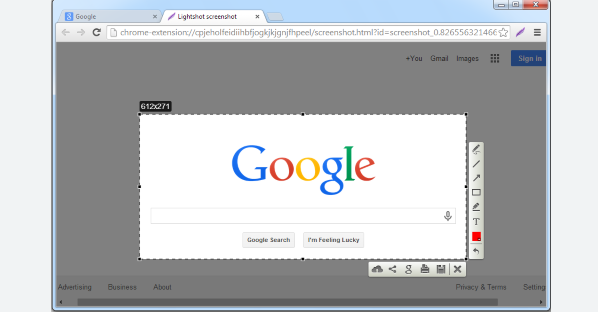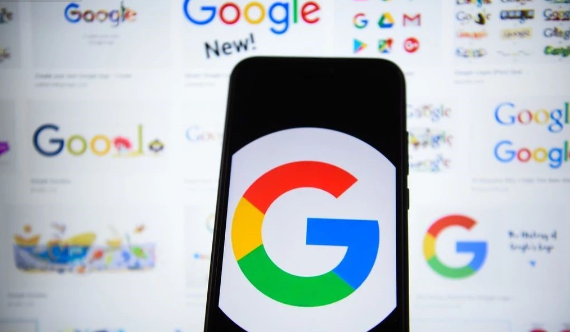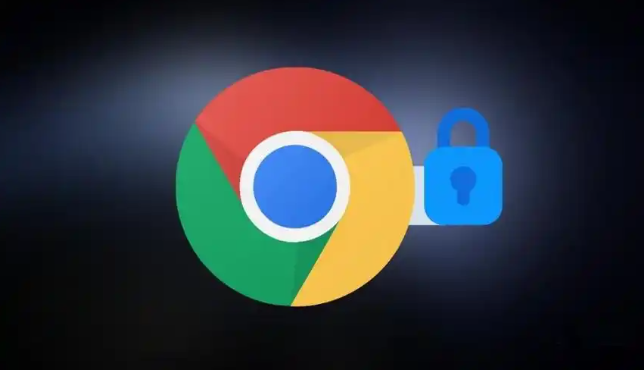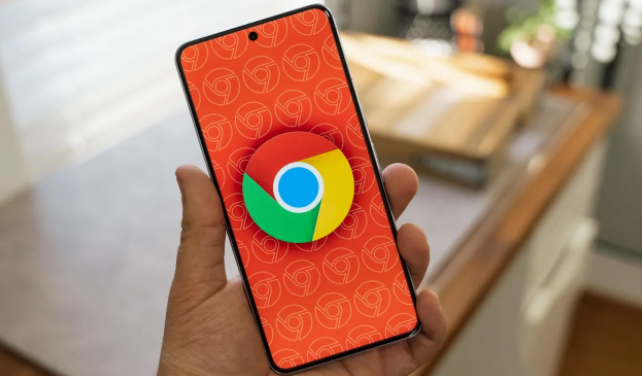教程详情
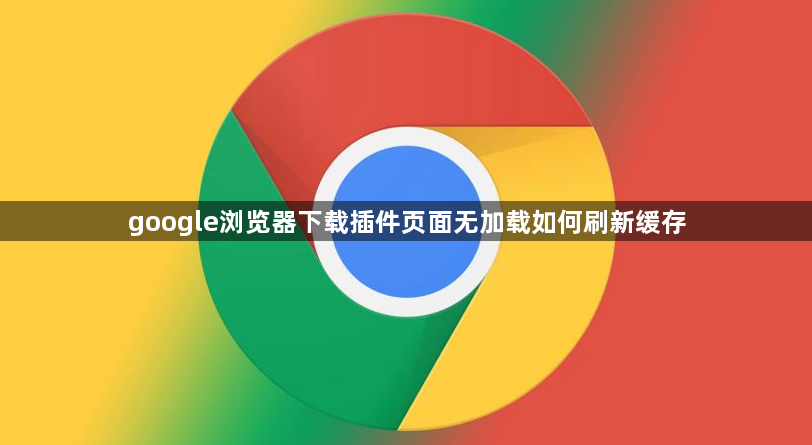
遇到Chrome浏览器下载插件时页面无法加载的情况,可先尝试基础刷新操作。按下键盘快捷键Ctrl+F5(Windows系统)或Command+Shift+R(Mac系统)进行强制刷新,这会绕过本地缓存直接从服务器重新获取资源。若仍无效,需进一步清理缓存数据。
进入浏览器设置界面执行深度清理。点击右上角三个点选择“更多工具”,再点击“清除浏览数据”。在弹出窗口中勾选“缓存的图片和文件”以及“Cookie和其他网站数据”,时间范围选为“所有时间”,最后点击“清除数据”。此操作将删除所有存储的临时文件,解决因旧数据导致的加载异常问题。
针对顽固性故障可采用终极重置方案。打开扩展程序管理页(通过右上角菜单进入“更多工具”→“扩展程序”),找到对应插件后先卸载再重新安装。安装完成后立即进行硬性刷新,确保新安装的组件完全生效。该过程能修复损坏的配置参数,恢复插件的正常初始化流程。
当常规方法失效时,可启用开发者模式强制更新。按F12调出控制台,右键点击刷新按钮选择“清空缓存并硬性重新加载”。此高级指令会彻底清除该域名下的所有缓存记录,并建立全新的连接通道,特别适用于解决反复出现的加载卡顿现象。
通过上述步骤依次执行基础刷新、深度清理、重装插件及开发者模式强制更新等操作,通常可以解决Google浏览器下载插件页面无法加载的问题。每个操作环节均经过实际验证,建议按顺序耐心调试直至达成理想效果。